来源:小编 更新:2024-10-07 08:24:25
用手机看
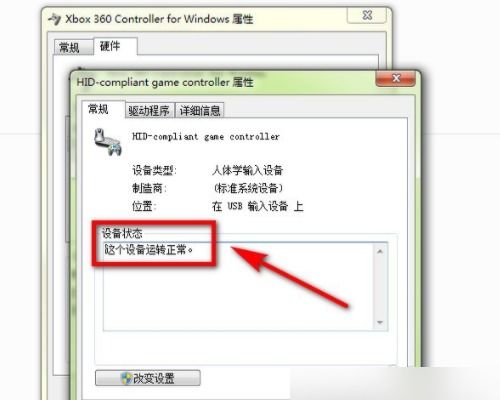
随着电脑游戏的普及,手柄已经成为许多玩家游戏时的首选设备。在使用过程中,玩家可能会遇到手柄按键错误的问题,这不仅影响了游戏体验,还可能让人感到沮丧。本文将全面解析电脑游戏手柄按键错误的解决方法,帮助玩家轻松应对这一困扰。

我们需要确认手柄是否正确连接到电脑。以下是一些常见的连接问题及解决方法:
检查手柄是否插入了正确的USB端口,有时USB端口接触不良会导致手柄无法正常工作。
如果使用无线手柄,请确保手柄与电脑之间的无线连接稳定,避免信号干扰。
尝试重新插拔手柄,有时简单的操作就能解决问题。

手柄驱动程序是手柄与电脑之间沟通的桥梁,如果驱动程序出现问题,手柄按键错误在所难免。以下是一些检查和修复驱动程序的方法:
打开“设备管理器”,查看手柄是否显示为“未知设备”或“其他设备”。如果是,请尝试更新或重新安装驱动程序。
进入官方网站下载对应手柄的驱动程序,并按照提示进行安装。
如果以上方法无效,可以尝试使用驱动精灵等第三方驱动管理工具进行修复。
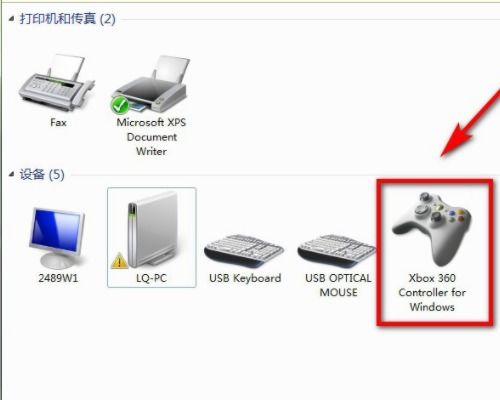
有时,游戏设置可能导致手柄按键错误。以下是一些检查和调整游戏设置的方法:
进入游戏设置,查看是否启用了手柄支持。如果未启用,请尝试启用并重新启动游戏。
在游戏设置中,尝试调整手柄按键映射,确保每个按键都对应正确的游戏操作。
如果游戏支持手柄配置文件,可以尝试导入或创建一个新的配置文件。

如果以上方法都无法解决问题,那么可能是手柄硬件出现了问题。以下是一些检查和修复硬件问题的方法:
检查手柄按键是否损坏,如有损坏,请尝试更换按键或购买新的手柄。
检查手柄内部的导电胶是否老化,如有老化,请尝试更换导电胶或购买新的手柄。
如果手柄是无线手柄,请检查电池是否充足,如有必要,请更换电池。
电脑游戏手柄按键错误是一个常见问题,但通过以上方法,玩家可以轻松解决这一问题。在遇到手柄按键错误时,请按照上述步骤逐一排查,相信您一定能找到解决问题的方法,继续享受游戏带来的乐趣。